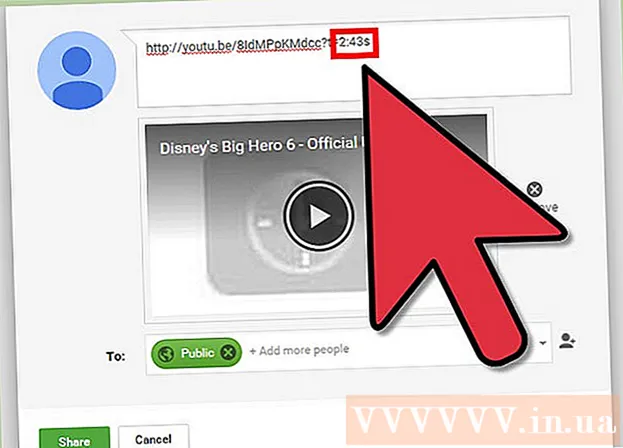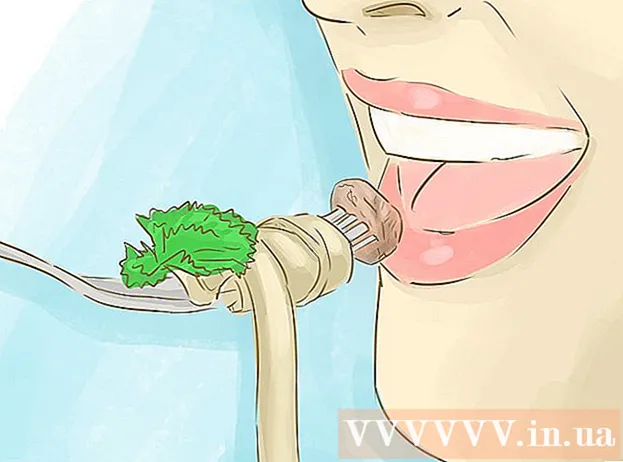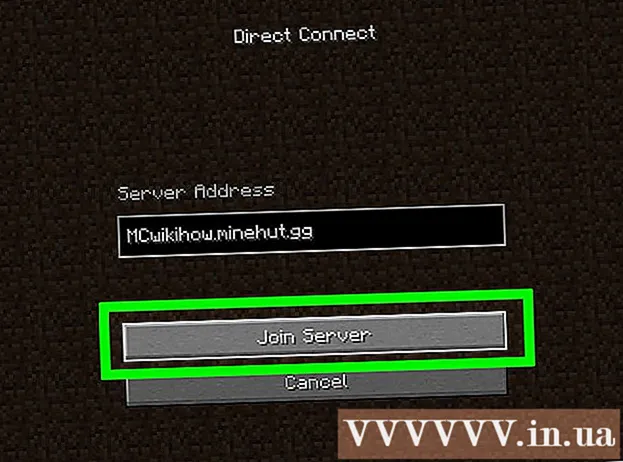Автор:
Carl Weaver
Жасалған Күн:
27 Ақпан 2021
Жаңарту Күні:
1 Шілде 2024

Мазмұны
Жаңа бағдарламаларды орнату және Windows параметрлерінің көпшілігін өзгерту үшін әкімші құқықтары қажет. Егер сіз компьютердің жалғыз иесі болсаңыз, сіздің тіркелгіңіз Әкімші тіркелгісі болуы мүмкін. Олай болмаған жағдайда, артықшылықтары бар тапсырмаларды орындау үшін жүйеге әкімші ретінде кіру қажет болады. Мұны қалай жасау керектігін айтамыз.
Қадамдар
2 -ші әдіс: Windows XP Home
 1 Қауіпсіз режимде компьютерді қайта іске қосыңыз. Егер сіз Windows XP Home жүйесін қолдансаңыз, кірістірілген әкімші тіркелгісіне Қауіпсіз режимдегі авторизация экраны арқылы ғана кіре аласыз. Жүйені Қауіпсіз режимде іске қосу үшін компьютерді қайта іске қосып, түймесін басып тұрыңыз F8... Пайда болған мәзірде Қауіпсіз режимді таңдаңыз.
1 Қауіпсіз режимде компьютерді қайта іске қосыңыз. Егер сіз Windows XP Home жүйесін қолдансаңыз, кірістірілген әкімші тіркелгісіне Қауіпсіз режимдегі авторизация экраны арқылы ғана кіре аласыз. Жүйені Қауіпсіз режимде іске қосу үшін компьютерді қайта іске қосып, түймесін басып тұрыңыз F8... Пайда болған мәзірде Қауіпсіз режимді таңдаңыз. - Егер сіз компьютердің жалғыз пайдаланушысы болсаңыз, сіздің есептік жазбаңызда Әкімші артықшылықтары болуы мүмкін. Мұның бар -жоғын Басқару тақтасының Пайдаланушы тіркелгілері бөлімінде тексеруге болады. Есептік жазбаңызға кіріп, есептік жазбаның сипаттамасынан «Компьютер әкімшісі» тіркесін іздеңіз.
 2 Әкімші тіркелгісін таңдаңыз. Сәлемдесу экраны пайда болған кезде сіз Әкімші белгішесін көресіз. Әкімші атынан жүйеге кіру үшін оны басыңыз.
2 Әкімші тіркелгісін таңдаңыз. Сәлемдесу экраны пайда болған кезде сіз Әкімші белгішесін көресіз. Әкімші атынан жүйеге кіру үшін оны басыңыз. - Көптеген пайдаланушылар әкімші құпия сөзін орнатпайды, сондықтан құпия сөзді бос қалдыруға тырысыңыз.
- Егер Windows жүйесін орнату кезінде құпия сөз орнатсаңыз, жүйеге кіру үшін оны енгізу қажет болады.
 3 Құпия сөзді қалпына келтіріңіз. Егер сіз әкімші құпия сөзін ұмытып қалсаңыз, құпия сөзді өзгерту үшін OPHCrack сияқты қалпына келтіру бағдарламасын қолдануға болады.
3 Құпия сөзді қалпына келтіріңіз. Егер сіз әкімші құпия сөзін ұмытып қалсаңыз, құпия сөзді өзгерту үшін OPHCrack сияқты қалпына келтіру бағдарламасын қолдануға болады.
2 -ші әдіс 2: Windows XP Professional
 1 Windows қош келу экранын ашыңыз. Бастау түймесін басып, Шығу немесе Пайдаланушыны ауыстыру таңдаңыз. Сіз сәлемдесу экранына апарыласыз, онда сіз пайдаланушыны таңдай аласыз.
1 Windows қош келу экранын ашыңыз. Бастау түймесін басып, Шығу немесе Пайдаланушыны ауыстыру таңдаңыз. Сіз сәлемдесу экранына апарыласыз, онда сіз пайдаланушыны таңдай аласыз. - Егер сіз компьютердің жалғыз қолданушысы болсаңыз, сіздің есептік жазбаңызда Әкімші артықшылықтары бар.Мұның бар -жоғын Басқару тақтасының Пайдаланушы тіркелгілері бөлімінде тексеруге болады. Есептік жазбаңызға кіріп, есептік жазбаның сипаттамасынан «Компьютер әкімшісі» тіркесін іздеңіз.
 2 Windows NT авторизация терезесін ашыңыз. Қош келдіңіз экранын ашқанда, екі рет түртіңіз Ctrl+Alt+DelWindows NT авторизация терезесін ашу үшін.
2 Windows NT авторизация терезесін ашыңыз. Қош келдіңіз экранын ашқанда, екі рет түртіңіз Ctrl+Alt+DelWindows NT авторизация терезесін ашу үшін.  3 Әкімші тіркелгісі туралы мәліметтерге өтіңіз. Егер сіз әкімші тіркелгісін жасаған болсаңыз, пайдаланушы аты мен құпия сөзді енгізіңіз. Егер сіз әкімші тіркелгісін жасамаған болсаңыз, «Пайдаланушы аты» жолына «Әкімші» енгізіңіз және «Құпия сөз» жолын бос қалдырыңыз.
3 Әкімші тіркелгісі туралы мәліметтерге өтіңіз. Егер сіз әкімші тіркелгісін жасаған болсаңыз, пайдаланушы аты мен құпия сөзді енгізіңіз. Егер сіз әкімші тіркелгісін жасамаған болсаңыз, «Пайдаланушы аты» жолына «Әкімші» енгізіңіз және «Құпия сөз» жолын бос қалдырыңыз.